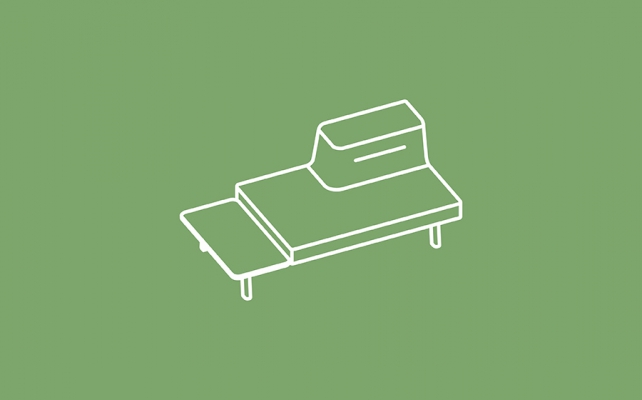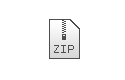Logiciel de dessin
En tant que systèmes modulaires, des îlot dans le bureau offrent une diversité presque infinie de configuration.
Pour que la configuration reste très simple et soit également réalisable sans erreur du point de vue de la construction et de la technicité, nous avons programmé un pack de données dans le logiciel pconPlanner. Nous le mettons à votre disposition dans l’espace de téléchargement, à droit de la page.
Merci de respecter les exigences du système que nous avons résumées dans un document PDF. Pour les utilisateurs Mac, un système de virtualisation comme Parallel, par exemple, est indispensable pour que le programme fonctionne.
Vous devez procéder aux étapes suivantes pour lancer le configurateur de produits sur votre ordinateur:
1. Téléchargez le fichier ZIP et enregistrez-le.
2. Cliquez sur le lien menant vers l’enregistrement pour le programme pcon update: https://update.easterngraphics.com/fr/login
Choisissez la langue et cliquer sur « S’enregistrer».
Veuillez entrer vos informations personnelles, votre nom d’utilisateur et votre mot de passe.
Sachez que vous pouvez vous enregistré qu’une seule fois auprès de Pcon update avec votre adresse email. Si vous utilisez déjà le Pcon planner pour d’autres produits, vous devez vous enregistrer avec une nouvelle adresse email afin d’avoir accès aux données d’ophelis.*
Par la suite il vous est demandé de confirmer vos données personnelles. Un email de confirmation vous serra envoyé après avoir remplis toutes les informations correctement. Veuillez également vérifier votre dossier spam.
Nous obtenons une demande automatique afin de vous donner accès à nos fichiers, nous traitons cette demande dans le plus bref délai.
Une fois que nous avons autorisé votre accès à nos données, vous recevrez un email de confirmation. Dès lors vous avez accès à notre bibliothèque de données.
3. Ouvrez le fichier ZIP que vous avez téléchargé.
4. Installez le logiciel pcon Planner 7 ME . Suivez l’assistant d’installation.
5. Installez le pcon Data Client. Suivez l’assistant d’installation.
6. Lancez le Data Client et suivez l’assistant d’installation. Veuillez entrer votre nom d’utilisateur et votre mot de passe. Les données libérées pour votre accès sont téléchargées et installées.
7. Les données sont désormais disponibles dans Planner ME.
Conseil:
Plusieurs utilisateurs peuvent utiliser le même compte. Seulement un enregistrement par entreprise doit être effectué.